
Mục lục:
- Tác giả John Day [email protected].
- Public 2024-01-30 13:34.
- Sửa đổi lần cuối 2025-01-23 15:15.
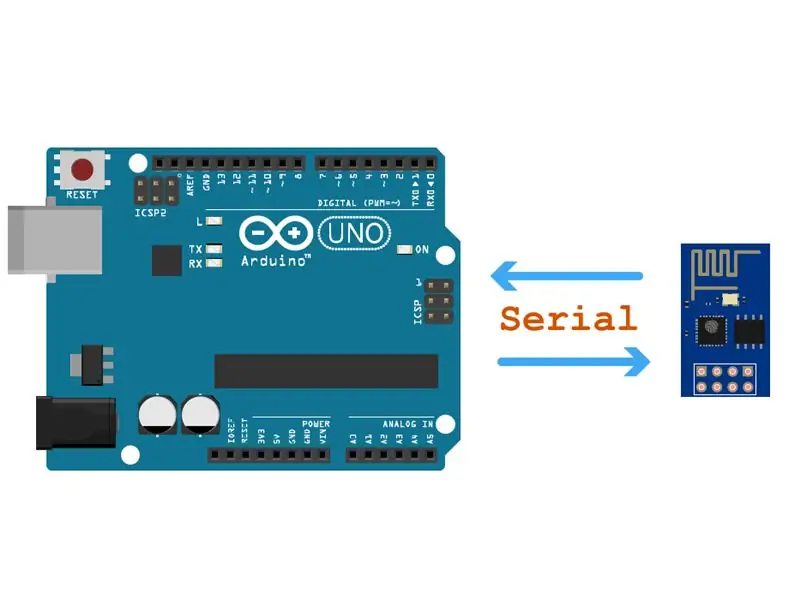
Mục tiêu của chúng tôi là tạo một thư viện lệnh Esp8266 AT (dựa trên thư viện ITEAD), sẽ hoạt động tốt trên nối tiếp phần mềm trên hầu hết các thiết bị ESP8266, miễn là chúng có phần sụn phản hồi các lệnh AT (thường là mặc định của nhà sản xuất).
Chúng tôi đang phân phối thư viện sơ bộ này để thử nghiệm và đánh giá cao phản hồi và cải tiến của bạn thông qua Kho lưu trữ Github.
Các thành phần phần cứng:
- ESP8266
- Arduino UNO & Genuino UNO
- Bộ chuyển đổi mức logic - Hai hướng
- Breadboard
- Dây nhảy
Ứng dụng phần mềm và dịch vụ trực tuyến:
- Arduino IDE
- Circuito.io
- Firmware.ino
Bước 1: Đấu dây
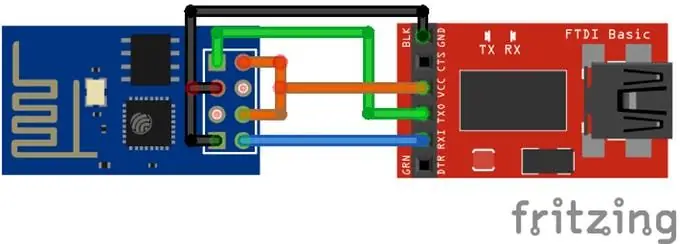
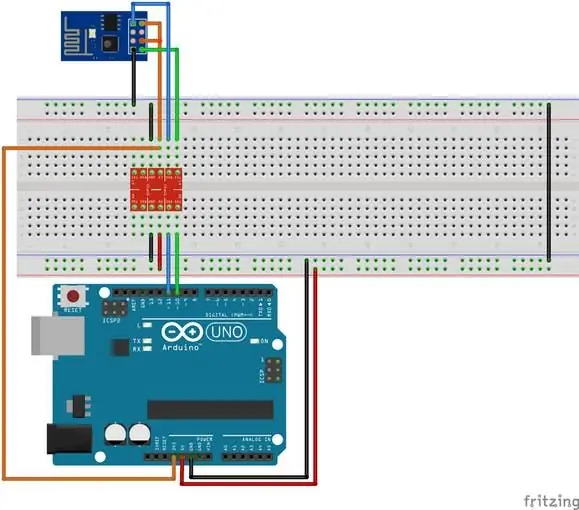
Kết nối ESP8266 qua Phần mềm Serial với bảng Arduino Uno của bạn bằng bộ chuyển đổi logic, như thể hiện trong hình đi dây kèm theo.
Bước 2: Kết nối với Wi-Fi của bạn
Mở thư viện Firmware.ino từ Github và nhập SSID và mật khẩu vào Wi-Fi của bạn:
const char * SSID = "WIFI-SSID"; const char * PASSWORD = "WIFI-PASSWORD";
Bước 3: Tải Sketch lên Arduino của bạn

Kết nối Arduino với máy tính của bạn và tải lên bản phác thảo.
Bước 4: Mở Serial Monitor trong Arduino IDE
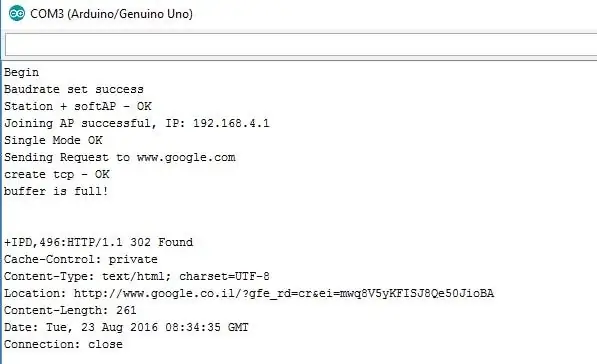
Nhấp vào nút Serial monitor trong Arduino IDE (ở góc trên bên phải). Nếu mọi thứ đều ổn, bạn sẽ thấy kết quả sau trên màn hình nối tiếp.
Bước 5: Khắc phục sự cố
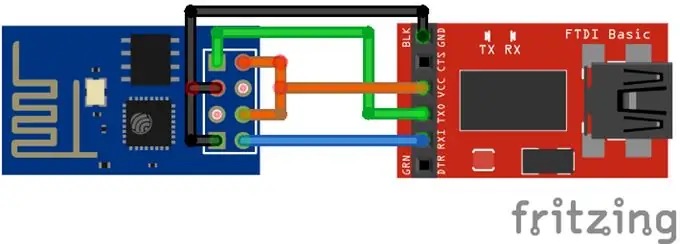
Nếu bạn không nhận được phản hồi, hãy thử cập nhật chương trình cơ sở ESP lên chương trình cơ sở được cung cấp bên dưới. Sử dụng bảng FTDI 3.3v như thế này.
Kết nối ESP với FTDI Nhận ESP8266Flasher
Nhận phần mềm cơ sở 1.1.1.1
Flash ESP
Nếu bạn nhận được phản hồi một phần từ esp8266 khi sử dụng nối tiếp phần mềm, hãy truy cập:
C: / ProgramFiles (x86) Arduino / phần cứng / arduino / avr / thư viện / SoftwareSerial / src / SoftwareSerial.h
Thay đổi dòng 42:
#define _SS_MAX_RX_BUFF 64 // Kích thước bộ đệm RX
Tới: #define _SS_MAX_RX_BUFF 256 // Kích thước bộ đệm RX.
Thao tác này sẽ phóng to bộ đệm nối tiếp phần mềm. Đôi khi việc thiết lập tốc độ truyền khi khởi tạo không thành công, hãy thử đặt lại Arduino, nó sẽ hoạt động tốt. Nếu vì lý do nào đó, bạn vẫn gặp sự cố, vui lòng bình luận tại đây để chúng tôi cố gắng tìm ra sự cố. Nếu bạn có bất kỳ đề xuất cải tiến nào, vui lòng thực hiện yêu cầu kéo trên Github. Nói chung, mã này sẽ hoạt động với tất cả các phiên bản Arduino Uno ESP8266-01.
Nguồn:-
www.hackster.io
create.arduino.cc
Bước 6: Liên hệ với tôi (Nếu cần)
Nếu bạn có bất kỳ vấn đề nào với hướng dẫn này, bạn có thể liên hệ với tôi:
Bipul Kumar Gupta
bipulgupta.com
www.facebook.com/bipulkg
www.instagram.com/bipulkumargupta/
twitter.com/bipulgupta
Đề xuất:
Trạng thái Kicker đơn giản và hệ thống đặt chỗ với tích hợp Slack: 12 bước (có hình ảnh)

Trạng thái Kicker và Hệ thống đặt chỗ đơn giản với tích hợp Slack: Trong một công ty nơi tôi làm việc có một bàn kicker. Công ty chiếm nhiều tầng và đối với một số nhân viên, phải mất tới 3 phút để đến bàn và … nhận ra rằng bàn đã có người
Trường hợp Arduino đơn giản Á La IPod: 5 bước

Vỏ Arduino đơn giản Á La IPod: Xin chào các giảng viên! Đây là hướng dẫn đơn giản về cách tạo Vỏ Arduino từ Vỏ IPod khi bạn mua nó
TỰ LÀM AUX TÍCH HỢP BỘ PHUN XĂM THỜI GIAN TÍCH HỢP: 3 bước

TỰ LÀM AUX TÍCH HỢP JACK SPLITTER: Lý do đằng sau dự án này là tách một jack cắm aux nữ tích hợp mà tôi có trong máy tính xách tay của mình. vấn đề với việc có giắc cắm tích hợp là bạn cần sử dụng tất cả trong một tùy chọn cho loa và mike HOẶC bạn cần mua một bộ chuyển đổi chia nhỏ quảng cáo
Máy phân tích thể tích dải LED Neopixel: 4 bước

LED Neopixel Strip Volume Analyzer: Tôi có một dải Neopixel dự phòng nằm xung quanh và tôi nghĩ sẽ rất tuyệt khi tạo một máy phân tích phổ cho hệ thống âm thanh của mình. ở đó. Lưu ý: Cái này
Cuộc đua không gian: Trò chơi Arduino Clicker đơn giản để thực hiện với trẻ em: 7 bước

Space Race: Trò chơi Arduino Clicker đơn giản để làm với trẻ em: ¡ Tôi đang tải lên một video cho thấy nó hoạt động như thế nào hôm nay! Hãy theo dõiHãy vui vẻ với một hướng dẫn theo chủ đề không gian có thể được tạo ra cùng với trẻ em và sau đó được chúng thưởng thức một mình như một món đồ chơi. Bạn có thể sử dụng nó như một phương tiện để dạy chúng lịch sử về đồng
